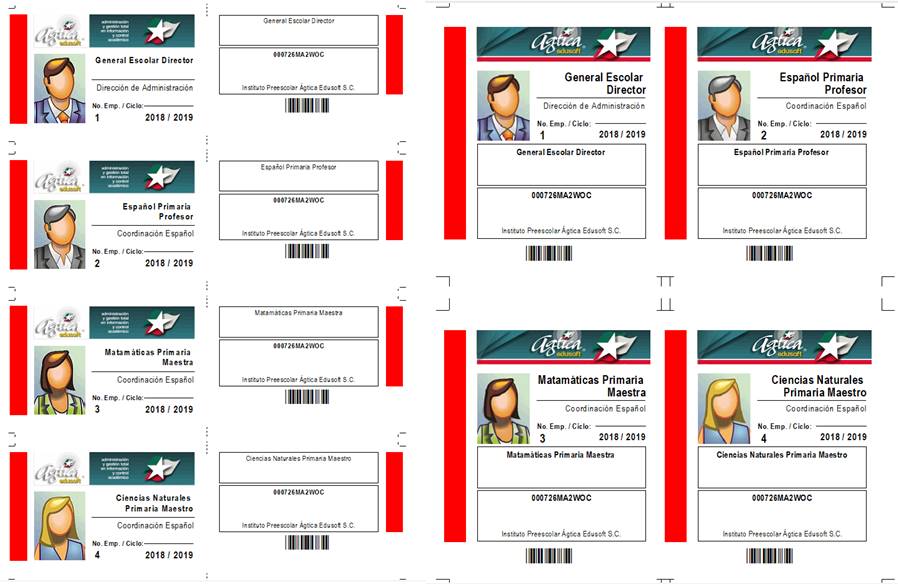Credenciales:
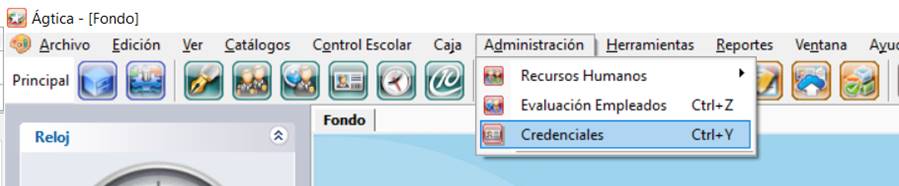
Una vez que se entra a este módulo, se presentará el listado general de los Empleados, para imprimir las credenciales se deberá seleccionar el cuadro pequeño cómo lo muestra la flecha amarilla (1), el empleado pasará momentáneamente a un listado en la parte de abajo.
Cuando ya se tengan los empleados deseados en esa lista, se dará clic en la opción Vista Previa (2), y se presentará una ventana para elegir entre tres formatos de credenciales diferentes.
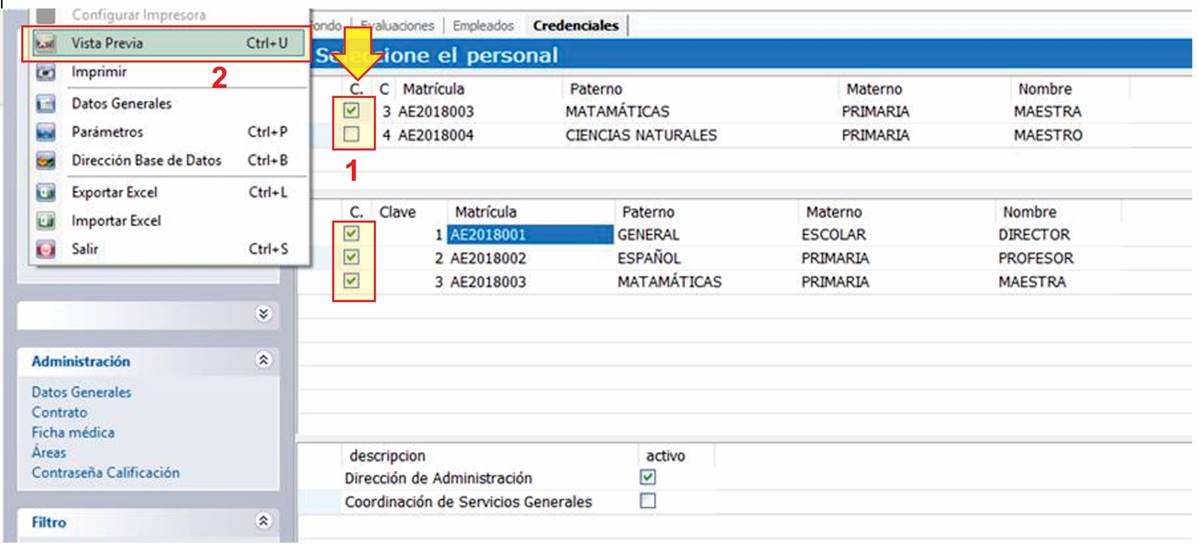
Al darle Vista Previa aparecerá esta ventana donde se presentan tres formatos;
- Credencial Horizontal; Este formato es aplicable a la mayoría de las instituciones educativas y tiene las dimensiones de una tarjeta bancaria con información por ambos lados.
- Credencial Vertical; Este formato se usa preferentemente como un distintivo amplio, tipo gafete y muestra toda la información en la parte frontal.
- Personalizada; Este formato también tiene las dimensiones de una tarjeta bancaria y está preparado para impresoras de credenciales PVC o térmicas.
Para los tres formatos se puede personalizar el color que tendrá la credencial y los datos registrados de los diferentes niveles académicos en la institución educativa.
Una vez que se presenta la siguiente ventana, se seleccionará el tipo de credencial (1), después se seleccionará el nivel o nombre de la institución educativa dado de alta (2), seguido de esto, se seleccionará el color deseado (3), y por último se dará clic en el botón Aceptar (4).
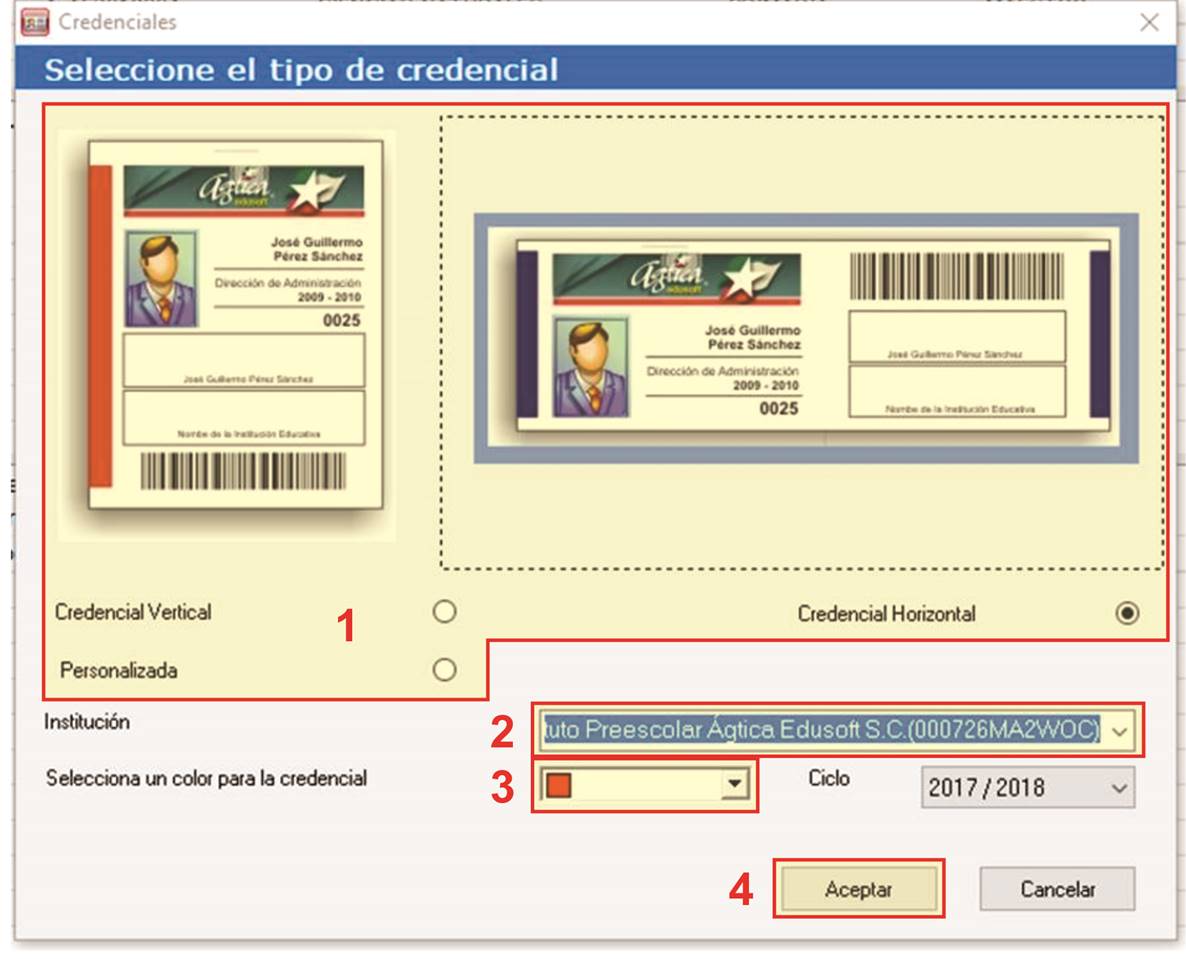
Se mostrará un previo de las credenciales. En los casos de Credencial Horizontal y Credencial Vertical se presentarán 4 credenciales por hoja (tamaño carta) ya con los registros de corte.